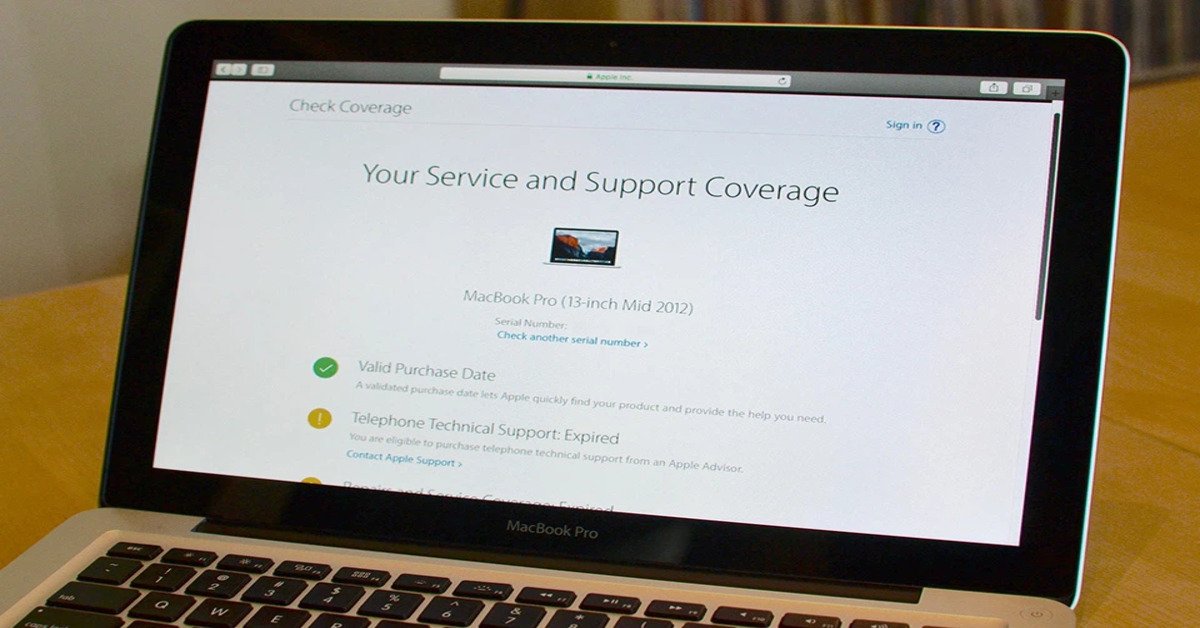Kiểm tra bảo hành Apple là một trong những vấn đề được nhiều người dùng sản phẩm đến từ “Nhà Táo” quan tâm. Trong bài viết hôm nay, tuyengiaothudo.vn sẽ gửi đến bạn hướng dẫn chi tiết cách kiểm tra bảo hành thiết bị thông qua website Checkcoverage cũng như một số cách kiểm tra đơn giản khác để bạn có thể tham khảo và kiểm tra xem thiết bị của mình còn bảo hành hay không nhé!
- File WEBP là gì? Cách mở và chuyển đổi file WEBP to JPG, PNG, PDF
- EVkey là gì? Hướng dẫn tải và cài đặt bộ gõ tiếng việt ổn định Evkey
- Top 5 nhân vật đáng nhớ nhất trong loạt game Persona
- Apple Arcade là gì? Các đặc điểm và mức giá sử dụng dịch vụ này
- Xbox Game Pass là gì? Hướng dẫn cách đăng ký Xbox Game Pass trên PC để chơi game
Tìm hiểu về Checkcoverage và kiểm tra bảo hành của Apple
Trước khi tìm hiểu thêm về cách kiểm tra bảo hành Apple thông qua Checkcoverage, chúng ta sẽ tìm hiểu ý nghĩa của trang web này và những lợi ích của chính sách bảo hành của “Apple”.
Bạn đang xem: Cách check bảo hành Apple thông qua website Checkcoverage
Checkcoverage là gì?
Checkcoverage được biết đến là trang web của gã khổng lồ Apple, cho phép người dùng kiểm tra tình trạng bảo hành của các sản phẩm từ Apple. Trang web này cung cấp thông tin về thời hạn bảo hành còn lại, các loại bảo hành cũng như phạm vi bảo hành của sản phẩm.

Lợi ích của chính sách bảo hành của Apple
Các sản phẩm của Apple được đánh giá cao về chất lượng và độ bền, tuy nhiên trong quá trình sử dụng không thể tránh khỏi những lúc sản phẩm có thể bị hư hỏng do tai nạn hoặc lỗi kỹ thuật. Chế độ bảo hành của các sản phẩm Apple sẽ giúp bạn tiết kiệm chi phí sửa chữa hoặc thay thế trong trường hợp sản phẩm có vấn đề.

Sau đây là một số lợi ích khi có bảo hành của Apple:
- Tiết kiệm chi phí sửa chữa hoặc thay thế: Nếu sản phẩm Apple của bạn bị hỏng và còn trong thời gian bảo hành, bạn sẽ không phải trả bất kỳ khoản phí nào để sửa chữa hoặc thay thế.
- Sản phẩm được sửa chữa hoặc thay thế bởi các chuyên gia: Apple có mạng lưới bảo hành và trung tâm sửa chữa rộng khắp trên toàn thế giới. Do đó, sản phẩm Apple của bạn sẽ được sửa chữa hoặc thay thế bởi một đội ngũ kỹ thuật viên được đào tạo bài bản.
- Bảo hành sản phẩm chính hãng: Bảo hành sản phẩm Apple được cung cấp bởi Apple hoặc các đại lý được Apple ủy quyền. Do đó, bạn có thể hoàn toàn yên tâm rằng sản phẩm của bạn sẽ không bị thay thế bằng các linh kiện giả hoặc không đảm bảo.
Hướng dẫn kiểm tra bảo hành Apple qua trang Checkcoverage bằng số serial
Để có thể kiểm tra tình trạng bảo hành của các sản phẩm Apple trên trang web, trước tiên chúng ta cần biết số sê-ri của các thiết bị đó. Dưới đây là cách bạn có thể tìm số sê-ri của các sản phẩm.
Cách tìm số sê-ri sản phẩm để kiểm tra bảo hành của Apple
Đối với iPad hoặc iPhone: Để kiểm tra số serial, trước tiên người dùng sẽ truy cập vào mục Cài đặt, sau đó chọn Cài đặt chung.

Tiếp theo, bạn sẽ nhấp vào Giới thiệu và cuộn xuống để tìm Số sê-ri.

Đối với Macbook: Để tìm số sê-ri trên máy tính xách tay của bạn, trước tiên, hãy nhấp vào biểu tượng Apple như hiển thị bên dưới, sau đó nhấp vào Giới thiệu về máy Mac này.

Trong phần Tổng quan, bạn sẽ thấy số sê-ri của Macbook.

Đối với Apple Watch: Để kiểm tra số sê-ri trên Apple Watch, người dùng có thể truy cập ứng dụng Watch trên iPhone của mình. Tiếp theo, bạn sẽ nhấp vào Cài đặt chung.

Tiếp theo, bạn tiếp tục chọn About và kéo xuống dưới để lấy số serial của Apple Watch.

Đối với Apple TV: Trong tvOS, người dùng sẽ mở Settings, sau đó nhấp vào General Settings rồi tiếp tục nhấp vào About. Lúc này, số serial của sản phẩm sẽ xuất hiện trên màn hình! Ngoài ra, bạn cũng có thể tìm thấy số serial ở phần đế của thiết bị.

Cách kiểm tra bảo hành Apple qua Checkcoverage
Để kiểm tra chế độ bảo hành của sản phẩm Apple thông qua trang web Checkcoverage, bạn sẽ làm theo các bước dưới đây.
Bước 1: Ở bước đầu tiên, bạn sẽ mở quyền truy cập vào trang web Checkcoverage thông qua liên kết sau: checkcoverage.apple.com. Khi bạn truy cập thành công, bạn sẽ thấy dòng Nhập số sê-ri của bạn. Lúc này, bạn sẽ nhập số sê-ri mà bạn đã tìm kiếm như trong hướng dẫn ở phần trên.

Bước 2: Sau khi nhập số serial, bạn tiếp tục nhập mã vào ô Please enter the code. Cuối cùng, bạn sẽ nhấp vào Continue.
Vậy là với các bước đơn giản trên, bạn đã kiểm tra bảo hành của Apple thành công.
Hướng dẫn cách kiểm tra bảo hành Apple qua Checkcoverage bằng mã IMEI
Ngoài cách kiểm tra bằng số seri, tuyengiaothudo.vn sẽ giới thiệu đến bạn một phương pháp cực kỳ đơn giản, đó là kiểm tra bảo hành bằng mã IMEI.
Cách tìm mã IMEI của sản phẩm
Đầu tiên, chúng ta sẽ kiểm tra mã IMEI của sản phẩm. Mã IMEI là mã nhận dạng và là viết tắt của cụm từ International Mobile Equipment Identity. Mỗi thiết bị di động, bao gồm điện thoại, máy tính bảng, v.v., đều có một mã IMEI duy nhất, bao gồm 15 số được chia thành 4 nhóm:
- Nhóm 1: Hai chữ số đầu tiên (AA) xác định nhà sản xuất thiết bị.
- Nhóm 2: Sáu chữ số tiếp theo (BBBBBB) xác định mã thiết bị cụ thể.
- Nhóm 3: Tám chữ số tiếp theo (CCCCCCCCCDD) xác định số sê-ri của thiết bị.
- Nhóm 4: Chữ số cuối cùng (X) là chữ số kiểm tra.

Mã này được sử dụng cho các mục đích sau:
- Nhận dạng thiết bị: Mã IMEI là cách duy nhất để nhận dạng chính xác thiết bị di động.
- Quản lý thiết bị: Mã IMEI được sử dụng để quản lý thiết bị di động, chẳng hạn như khóa thiết bị bị mất hoặc bị đánh cắp.
- Bảo hành thiết bị: Mã IMEI được sử dụng để xác định thời hạn bảo hành của thiết bị.
Để kiểm tra mã IMEI, bạn có thể làm theo các bước tương tự như tìm số sê-ri. Vào Settings, chọn General Settings, sau đó nhấp vào About. Cuộn xuống, bạn có thể thấy mã IMEI của thiết bị. Ngoài ra, một cách đơn giản và nhanh hơn là nhấn *#06# và mã IMEI sẽ tự động xuất hiện.
Cách kiểm tra bảo hành Apple qua trang web IMEICheck
Để kiểm tra bảo hành thông qua mã IMEI, bạn có thể làm theo các bước hướng dẫn dưới đây.
Bước 1: Đầu tiên, sau khi tìm được mã IMEI, bạn sẽ sao chép mã gồm 15 chữ số này.

Bước 2: Sau đó, bạn cũng truy cập vào trang web Checkcoverage theo đường dẫn ở trên rồi nhập số IMEI vào mục Enter your serial number.

Bước 3: Tiếp theo bạn cũng tiếp tục nhập mã bảo mật vào ô Please enter your code và chọn Continue để có thể kiểm tra thời hạn bảo hành sản phẩm.
Hướng dẫn cách kiểm tra bảo hành Apple cho iPad, iPhone thông qua Cài đặt
Ngoài việc kiểm tra bảo hành thông qua trang web Checkcoverage, người dùng các sản phẩm của Apple như iPhone, iPad cũng có thể kiểm tra thông qua mục Cài đặt. Dưới đây là các bước bạn có thể làm theo để kiểm tra.
Bước 1: Trong phần Cài đặt, bạn sẽ nhấp vào Cài đặt chung, sau đó chọn Giới thiệu.

Bước 2: Nếu ở mục trên, người dùng sẽ thấy số serial ở mục Introduction, sau đó chỉ cần kéo xuống dưới, bạn cũng có thể thấy thời hạn bảo hành sản phẩm ở mục Limited Warranty. Ở một số máy, nó sẽ hiển thị ngay bên dưới số serial là Expired Warranty Package trong trường hợp máy đã quá thời hạn bảo hành.

Trả lời các câu hỏi liên quan đến kiểm tra bảo hành của Apple
Trong phần này, chúng tôi sẽ giải đáp những câu hỏi mà nhiều người dùng thường hỏi khi kiểm tra chế độ bảo hành của sản phẩm Apple.
Thời gian bảo hành của Apple là bao lâu?
Thời hạn bảo hành của Apple cho các thiết bị điện tử của Apple được chia thành hai loại:
- Bảo hành tiêu chuẩn: Thời hạn bảo hành tiêu chuẩn là một năm cho tất cả các thiết bị Apple. Bảo hành tiêu chuẩn bao gồm bảo hành phần cứng và hỗ trợ kỹ thuật qua điện thoại.
- Gói AppleCare+: AppleCare+ là gói bảo hành mở rộng cung cấp hai năm bảo hành phần cứng và hỗ trợ kỹ thuật qua điện thoại 24/7.

Bảo hành của Apple bao gồm sửa chữa hoặc thay thế miễn phí các lỗi phần cứng trong thiết bị của bạn. Các lỗi phần cứng được bảo hành bao gồm:
- Lỗi màn hình
- Lỗi pin
- Lỗi loa
- Lỗi micrô
- Lỗi sạc
- Lỗi kết nối
- Lỗi thành phần bên trong
Những trường hợp “Apple” từ chối bảo hành sản phẩm
Apple có các điều khoản và điều kiện bảo hành cụ thể. Trong một số trường hợp, Apple có thể không bảo hành sản phẩm của mình, bao gồm:
- Hết hạn bảo hành: Bảo hành của Apple chỉ giới hạn trong một năm đối với các sản phẩm không được AppleCare+ bảo hành. Nếu sản phẩm của bạn hết hạn bảo hành, Apple sẽ không sửa chữa hoặc thay thế miễn phí cho bạn.
- Hư hỏng do tai nạn đối với sản phẩm của bạn: Bảo hành của Apple không bao gồm hư hỏng do tai nạn, chẳng hạn như rơi, hư hỏng do nước hoặc bụi xâm nhập. Nếu sản phẩm của bạn bị hư hỏng do tai nạn, bạn sẽ phải trả tiền để sửa chữa hoặc thay thế.
- Sản phẩm được sửa chữa hoặc thay thế bởi bên thứ ba: Bảo hành của Apple sẽ không có hiệu lực nếu sản phẩm của bạn được sửa chữa hoặc thay thế bởi bên thứ ba không được Apple ủy quyền.
- Sản phẩm bị thay đổi hoặc sửa đổi: Bảo hành của Apple sẽ không có hiệu lực nếu sản phẩm của bạn bị thay đổi hoặc sửa đổi mà không được Apple cho phép.
- Sử dụng sai mục đích sản phẩm: Bảo hành của Apple sẽ bị vô hiệu nếu sản phẩm của bạn bị sử dụng sai mục đích hoặc không theo cách mô tả trong hướng dẫn sử dụng.

bản tóm tắt
Trên đây là những cách kiểm tra bảo hành Apple mà tuyengiaothudo.vn đã tổng hợp. Hy vọng những hướng dẫn chi tiết này sẽ giúp bạn kiểm tra được cho thiết bị của mình. Nếu bạn muốn đọc thêm nhiều thông tin về công nghệ hay mẹo vặt máy tính, điện thoại, hãy truy cập vào website của tuyengiaothudo.vn để tìm hiểu thêm nhé!
Xem thêm:
Nguồn: https://tuyengiaothudo.vn
Danh mục: Thủ thuật